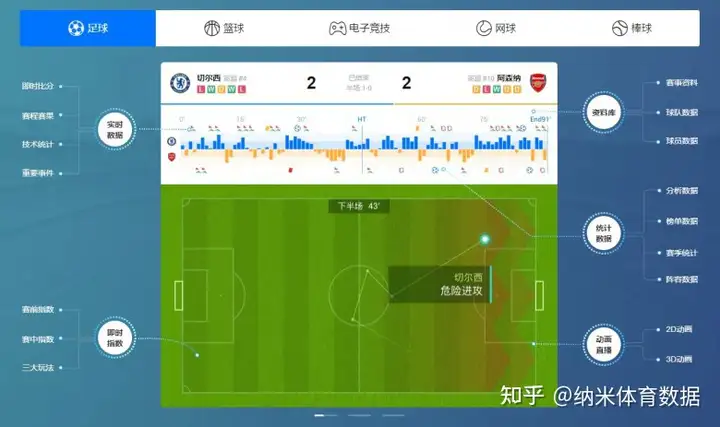iMazing2.15.9最新版APP下载苹果手机免费备份软件
原标题:iMazing2.15.9最新版APP下载苹果手机免费备份软件
iMazing拥有USB和WiFi无线连接两种连接方式,其备份功能也非常强大,不仅可以对苹果手机中的数据进行全备份,还可以单独备份部分手机中的数据。非常的人性化,比如需要单独备份苹果手机中的照片时,只需要使用iMazing中的照片功能,就可以轻松的导出手机中的照片。
iphone怎么备份软件数据,苹果备份怎么删除一些备份,以上iTunes可能很难办到,本文会介绍一款可备份软件数据、保存多个备份、删除管理备份的软件。接下来,一起来看看吧。

一、iphone怎么备份软件数据
虽然iTunes也能备份软件数据,但只能将整个手机的数据都备份下来。如果仅想备份软件数据的话,建议使用imazing这类管理式的数据备份软件。
如图1所示,imazing有单独管理应用程序的功能,可与其他数据如照片、通讯录等分开备份。

图1:管理应用程序
在imazing的“管理应用程序”功能中,可浏览当前设备安装的软件,也可浏览当前账号曾购买安装过的软件(资料库选项卡)。
如需备份软件数据,如图2所示,打开设备选项卡,右击需要备份的软件。

图2:应用程序列表
当然,如果想要同时备份所有软件,如图3所示,可同时选中所有软件后,点击右下角的下拉菜单,选择“备份应用程序数据”。

图3:备份应用程序数据
imazing会以imazingapp格式备份软件数据,由于imazingapp仅包含了数据存档,不包含应用程序本身,占用空间比较小、安全性也更好。
备份软件数据可选择从最近备份提取,或立即备份提取。建议使用立即备份提取,以获得最新的软件数据。完成以上设置后,点击下一步,imazing就会自动备份软件数据到指定的目标文件夹。

图4:备份设置
二、苹果备份怎么删除一些备份
无论是iTunes,还是icloud,均只会保留一份备份,新的备份会替换掉旧的备份。但不同的是,imazing可保存多个备份、可管理备份、对备份进行择优选择、可删除一些备份等。
如图5所示,只需打开imazing的备份列表,就可以选择特定的备份文件删除,操作很简单。

图5:删除备份
除了手动删除苹果备份外,imazing也可通过设定备份存档的方式,自动清理过旧的备份文件。
由于imazing的备份经过优化,其占用的空间会比较少,可存储多个备份,过旧的备份可通过自动清理存档的方式清理,为了避免删除重要备份,可设置删除存档提醒功能,为数据多一重保护。

图6:备份存档选项
三、苹果备份怎么查看
苹果备份文件一般保存在默认的备份位置,如果想查看备份文件的话,打开默认备份目录即可查看,iTunes的默认备份位置如图7所示。

图7:iTunes备份位置
iTunes的备份文件是原始数据,如果不是专业人员的话,大部分文件是看不懂的。

图8:苹果备份数据
如果想直观地查看苹果备份数据,可使用imazing的备份文件,如图9所示,打开imazing的备份文件列表,选择目标备份,点击右下角的“查看”。

图9:查看备份
即可浏览各种类型的备份数据,比如照片、通讯录、信息等。比如,如图10所示,打开照片备份数据,可快速地浏览备份中的照片。

图10:查看备份的照片
四、给大家来演示一下iMazing怎么备份手机照片。
将苹果手机连接到电脑后,打开iMazing中的“照片”功能。

图8:照片
进入到照片管理界面后,可以在iMazing中查看照片的信息,还可以通过筛选功能快速的定位想要备份的照片。接下来选择需要备份的手机照片,再点击下方的“导出”功能。

图9:导出
最后选择好导出照片的质量等信息,点击下方的“下一步”,就可以备份手机中的照片了。

图10:导出选项
以上就是苹果手机哪个软件备份软件好用、手机用什么软件备份照片的全部内容。iMazing不仅拥有iTunes中的全部功能,还拥有很多iTunes所没有的强大且人性化的功能,大家可以去试试哦。
五、小结
以上就是关于iphone怎么备份软件数据,苹果备份怎么删除一些备份的相关内容。通过imazing的应用程序管理功能、备份文件管理功能,可轻松实现软件数据、备份文件的管理,无须束缚于iTunes的简单功能中。
iMazing2Mac-安装包下载如下:
https://wm.makeding.com/iclk/?zoneid=49816
iMazing2Win-安装包下载如下:
https://wm.makeding.com/iclk/?zoneid=49817
————————————————————————————————返回搜狐,查看更多
责任编辑: